Računalo se neočekivano ponovno pokrenulo ili je naišlo na neočekivanu pogrešku
Ako pokušavate upotrijebiti disk za oporavak ili instalirati Windows 11/10 i primite poruku o pogrešci Računalo se neočekivano ponovno pokrenulo ili je naišlo na neočekivanu pogrešku(The computer restarted unexpectedly or encountered an unexpected error) , evo što trebate učiniti da biste riješili ovaj problem. Ovaj se problem uglavnom javlja kada pokušate upotrijebiti disk za oporavak za vraćanje Windows računala na tvorničke postavke. Također možete primiti neku drugu poruku kao što je Postavljanje priprema vaše računalo za prvu upotrebu(Setup is preparing your computer for first use) i još mnogo toga.
The computer restarted unexpectedly or encountered an unexpected error. Windows installation cannot proceed. To install Windows, click “OK” to restart the computer, and then restart the installation.
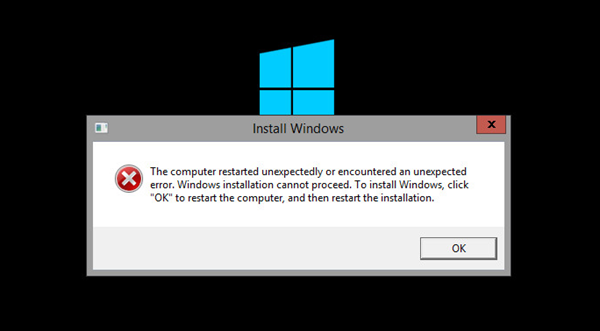
Računalo se neočekivano ponovno pokrenulo ili je naišlo na neočekivanu pogrešku
(Click OK)Jednom kliknite OK i provjerite pomaže li. Ako je tako, super. Ako se ne dogodi, a vaš Windows krene u petlju ponovnog pokretanja(Windows goes into a reboot loop) , učinite sljedeće:
- Ponovno pokrenite računalo i nastavite pritiskati tipku F8.
- Kliknite opciju Command Prompt na ploči Napredne opcije.(Advanced)
- Upišite regedit i pritisnite tipku Enter .
- Idite na ChildCompletion u HKLM -u .
- Dvaput kliknite na vrijednost setup.exe REG_DWORD.
- Postavite podatke o vrijednosti kao 3 .
- Kliknite gumb U redu (OK ) .
- Zatvorite uređivač registra(Registry Editor) i ponovno pokrenite računalo.
Da biste saznali više o ovim koracima, nastavite čitati.
Kada je dijaloški okvir pogreške prisutan, na istom zaslonu pritisnite tipke Shift+F10 da biste otvorili naredbeni redak(Command Prompt) .
Ako vam to ne uspije, trebate kliknuti OK i nakon ponovnog pokretanja pokrenuti se u Advanced Startup Options . Da biste mu pristupili, nastavite pritiskati tipku F8 prije pokretanja sustava Windows . (Windows)Vidjet ćete zaslon Napredne opcije.(Advanced)

Kliknite na Command Prompt da otvorite CMD prozor. Sada u naredbeni redak upišite regedit i pritisnite Enter da otvorite uređivač registra(Registry Editor) .
Nakon što se otvori, idite na sljedeću tipku:
HKLM/SYSTEM/SETUP/STATUS/ChildCompletion
Na desnoj strani dvaput kliknite na setup.exe . Ako je vrijednost 1, promijenite je u 3 .
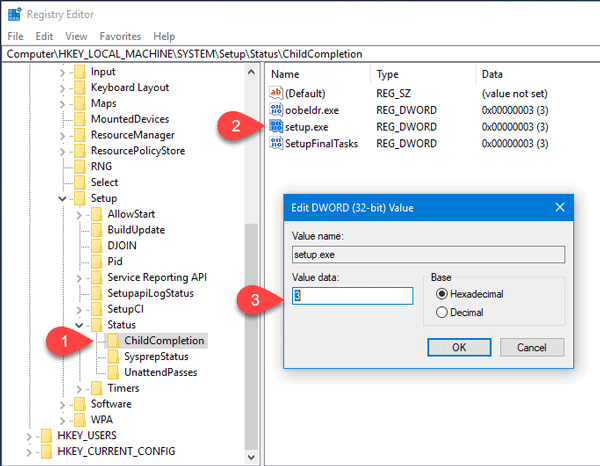
Zatvorite uređivač registra(Registry Editor) , ponovno pokrenite računalo i provjerite.
Kako mogu popraviti neočekivanu pogrešku prilikom instalacije sustava Windows ?(Windows)
Ako se prilikom instalacije sustava Windows pojavila neočekivana pogreška(Windows installation encountered an unexpected error) tijekom instalacije Windows 11/10 , najvjerojatnije je instalacijski medij izbačen s vašeg računala. Morate provjeriti je li još netaknut ili ne. S druge strane, možda ćete morati ponovno pokrenuti proces instalacije kako biste zaobišli ovu poruku o pogrešci.
Kako mogu popraviti neočekivanu pogrešku u Windows 11/10 ?
Rješenje ovog problema je isto kao i prethodno jer je ova poruka o pogrešci samo drugačija verzija. Drugim riječima, trebate postaviti podatke o vrijednosti(Value) za setup.exe REG_DWORD vrijednost kao 3 u uređivaču registra(Registry Editor) da biste riješili problem.
Ovo bi trebalo pomoći!
Povezano(Related) : Računalo se neočekivano gasi i automatski se ponovno pokreće(Computer shuts down unexpectedly and restarts automatically) .
Related posts
Računalo je zapelo na zaslonu Priprema za konfiguraciju sustava Windows
Računalo je pogrešno otkriveno kao izvan mreže domene
Čini se da je računalo ispravno konfigurirano, ali uređaj ili resurs ne reagiraju
Windows Server je zapeo na zaslonu Primjena postavki računala
Računalo se gasi tijekom reprodukcije ili strujanja videozapisa
VPN baziran na CMAK-u ne radi nakon nadogradnje na Windows 10
Morate se prijaviti kao administrator da biste nastavili
Postavljanje BitLockera nije uspjelo izvesti pohranu BCD (podaci o konfiguraciji pokretanja).
Računalo se zamrzava ili ruši prilikom zatvaranja programa ili igara
Task Host Window, Task Host zaustavlja pozadinske zadatke
Moderna postava Host visoka CPU ili korištenje memorije u sustavu Windows 11/10
Rješavanje problema s tipkovnicom i mišem koji ne rade u sustavu Windows
Popravak: Windows Driver Foundation pomoću visokog CPU-a
Ova radnja vrijedi samo za proizvode koji su trenutno instalirani
Ispravi pogrešku ERR_CERT_COMMON_NAME_INVALID
Računalo je zapelo na personaliziranim postavkama koje ne reagiraju u sustavu Windows 11
Kako popraviti grešku koja nedostaje DAQExp.dll u sustavu Windows 10
Windows je zapeo na ekranu Dijagnosticiranje vašeg računala
Kako otvoriti i pročitati datoteke Small Memory Dump (dmp) u sustavu Windows 11/10
Proces snimanja nije uspio - Greška kalibracije snage ili Greška srednje brzine
